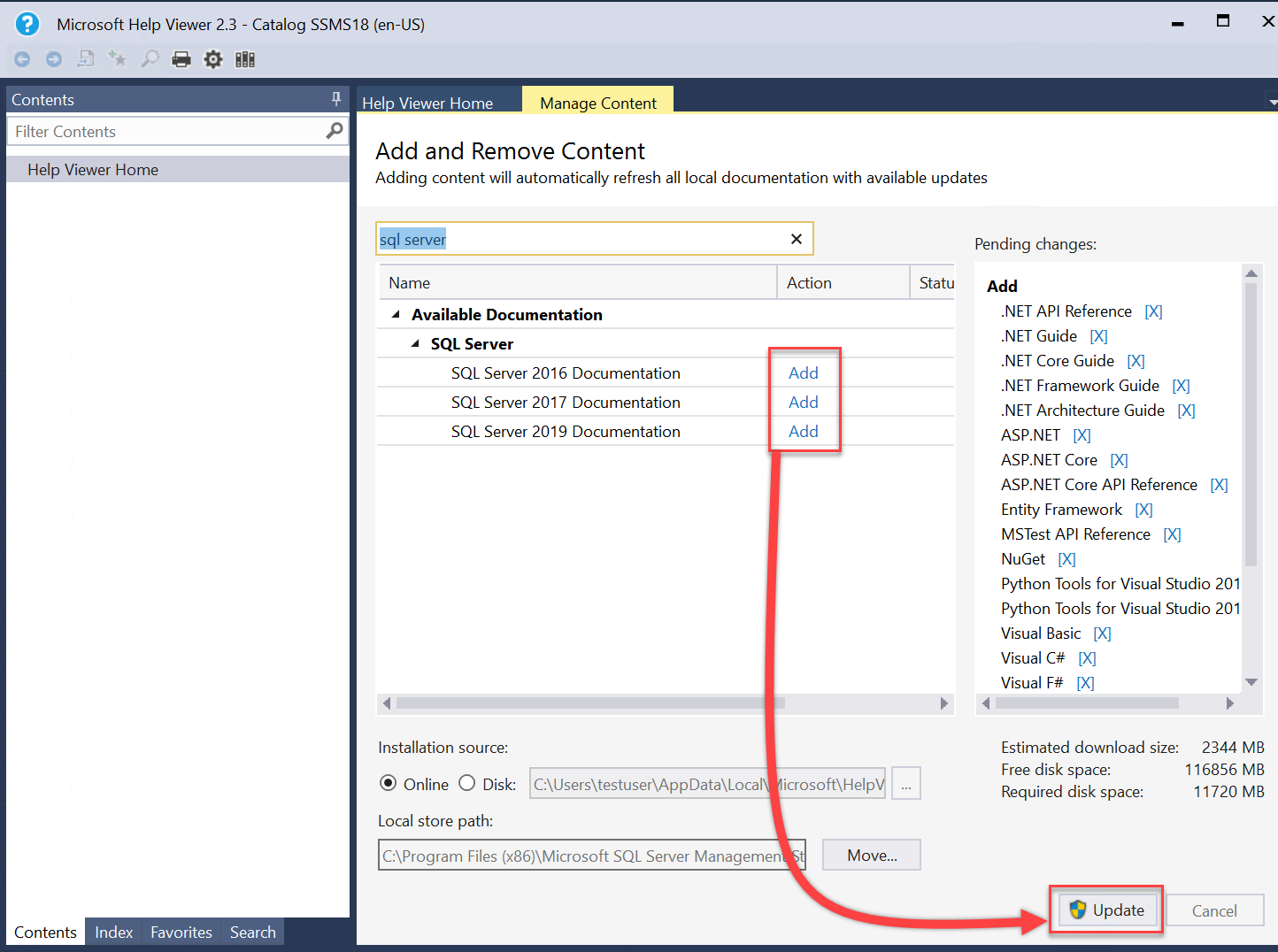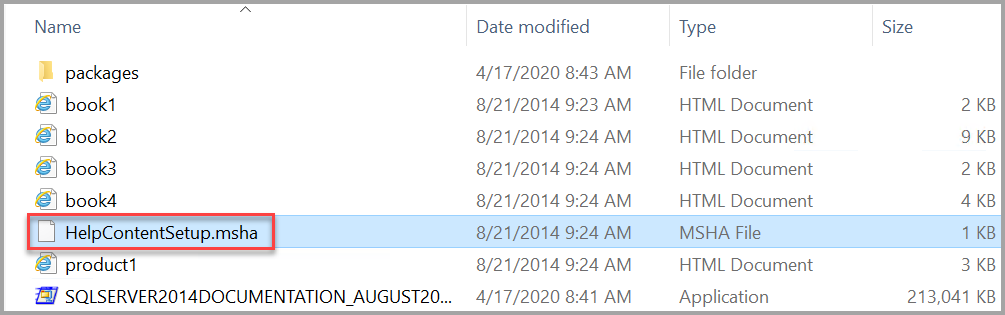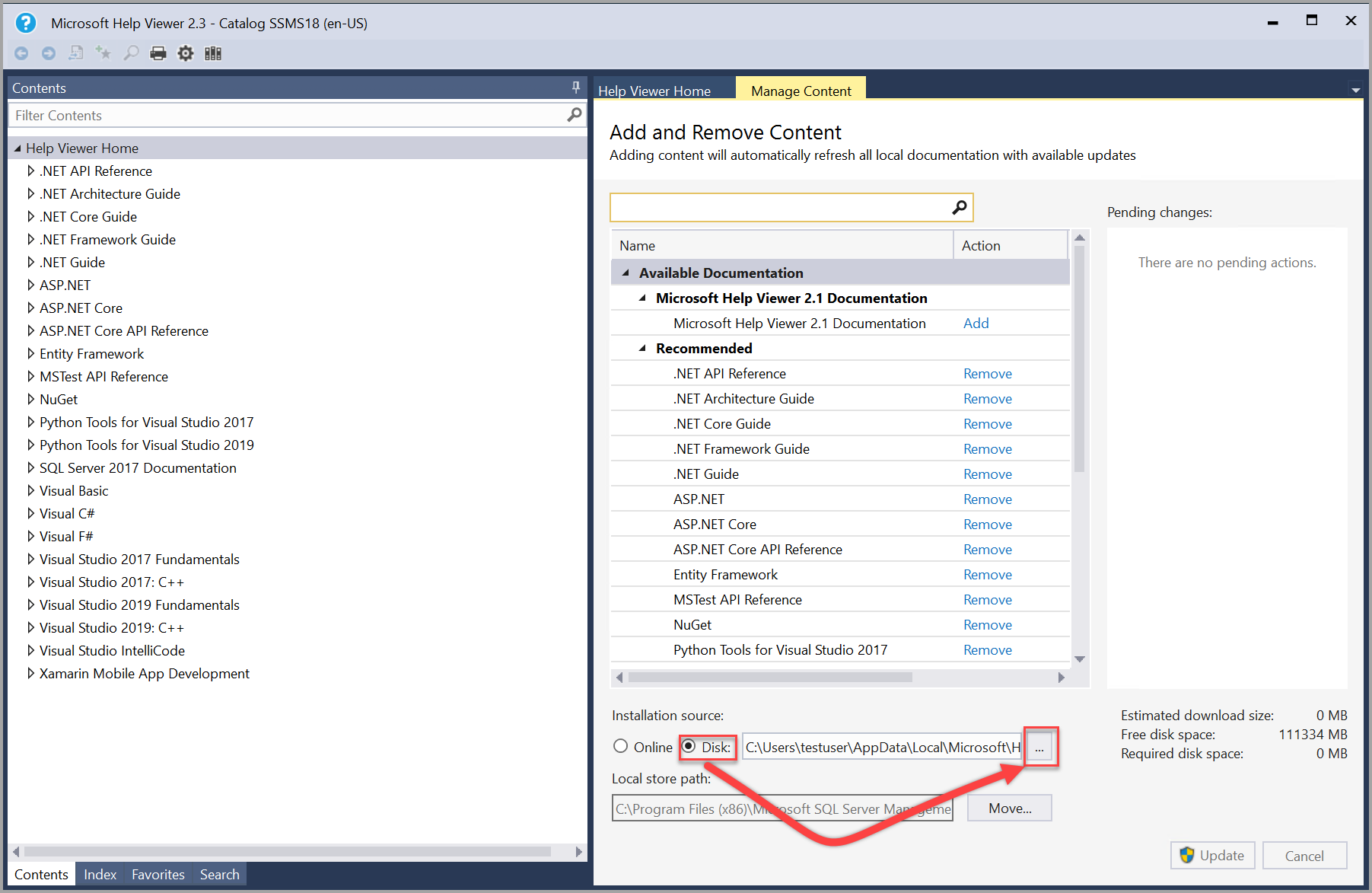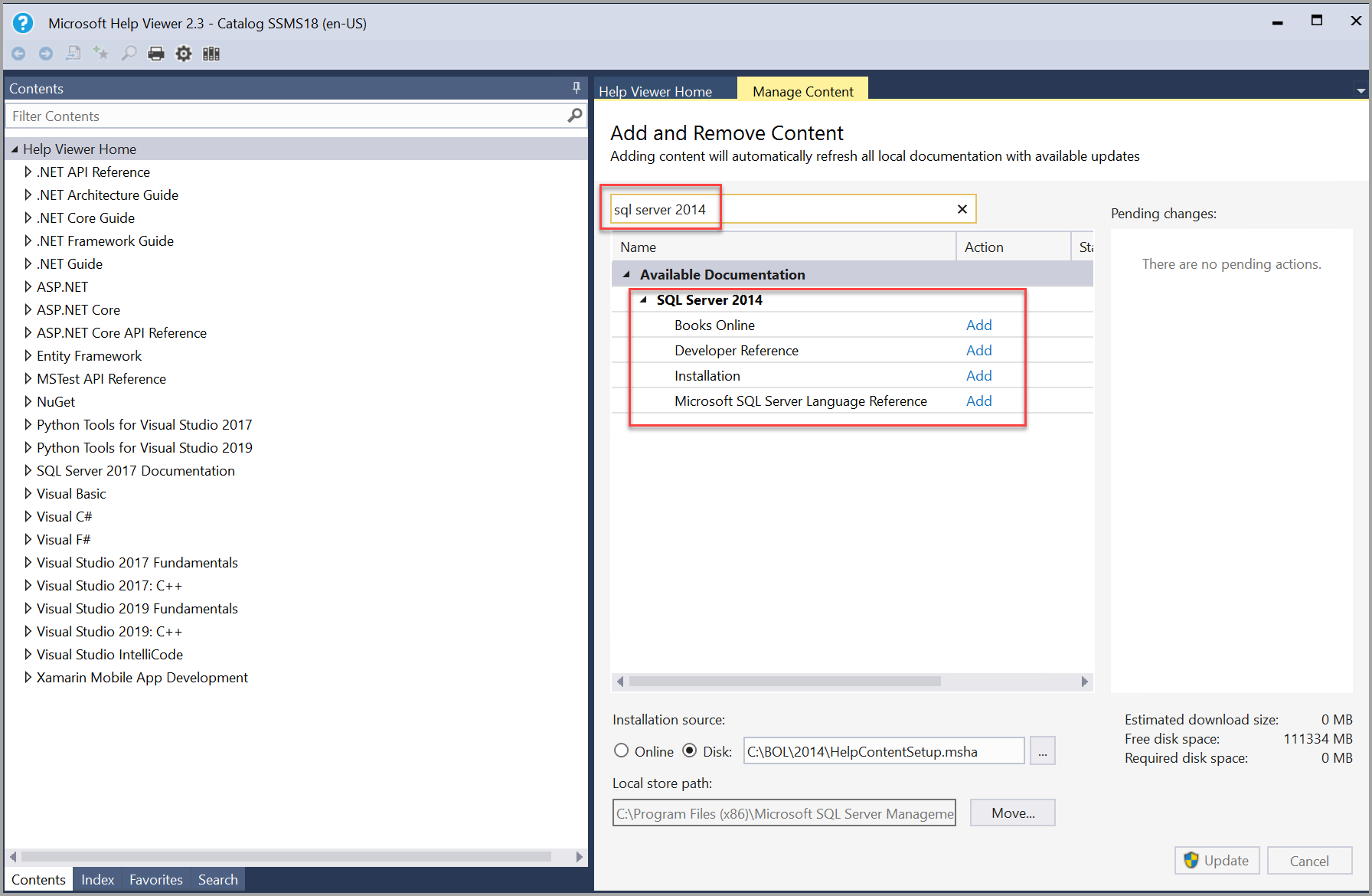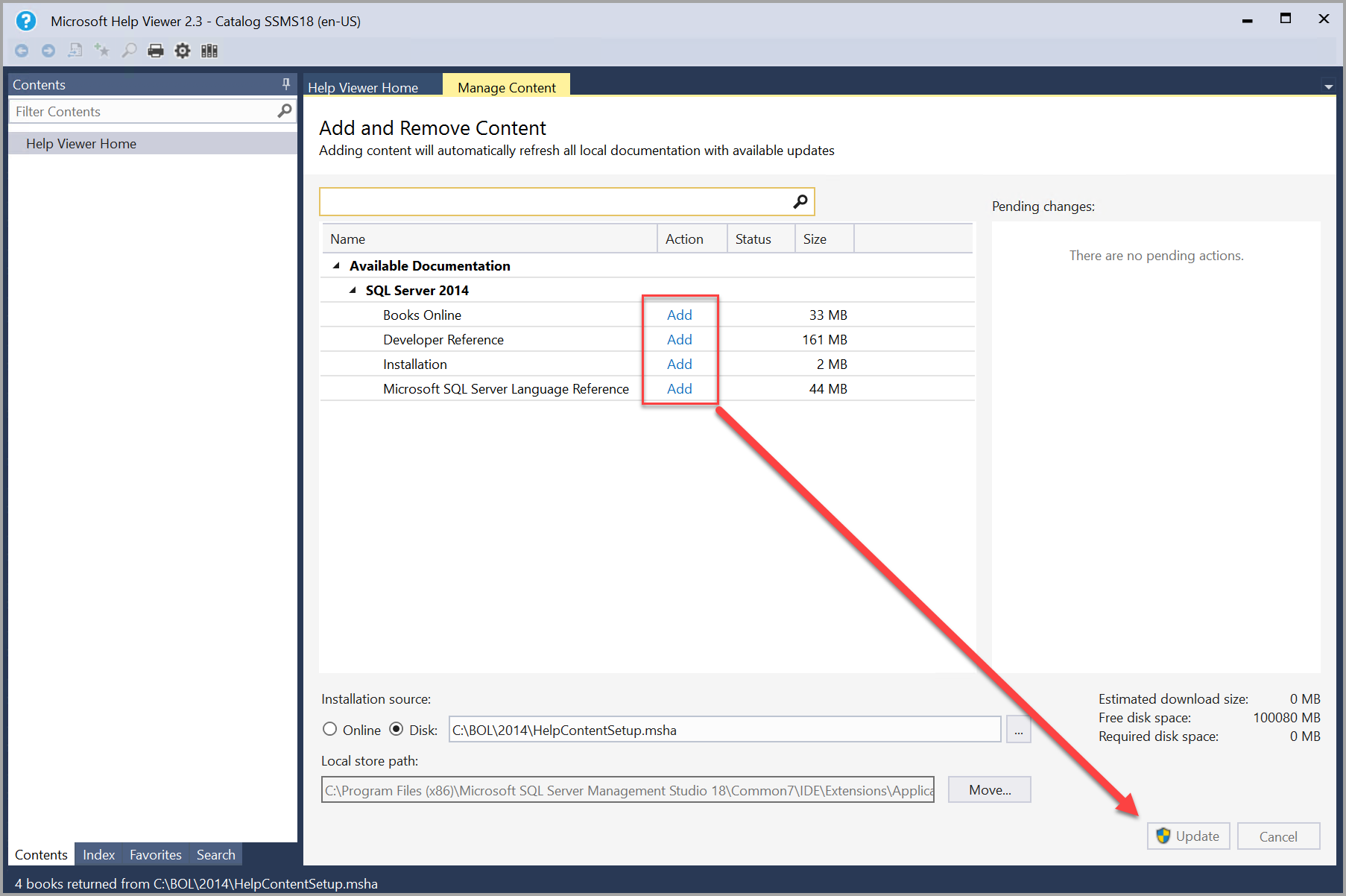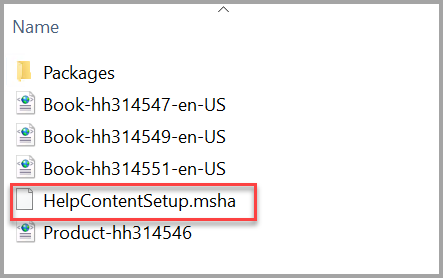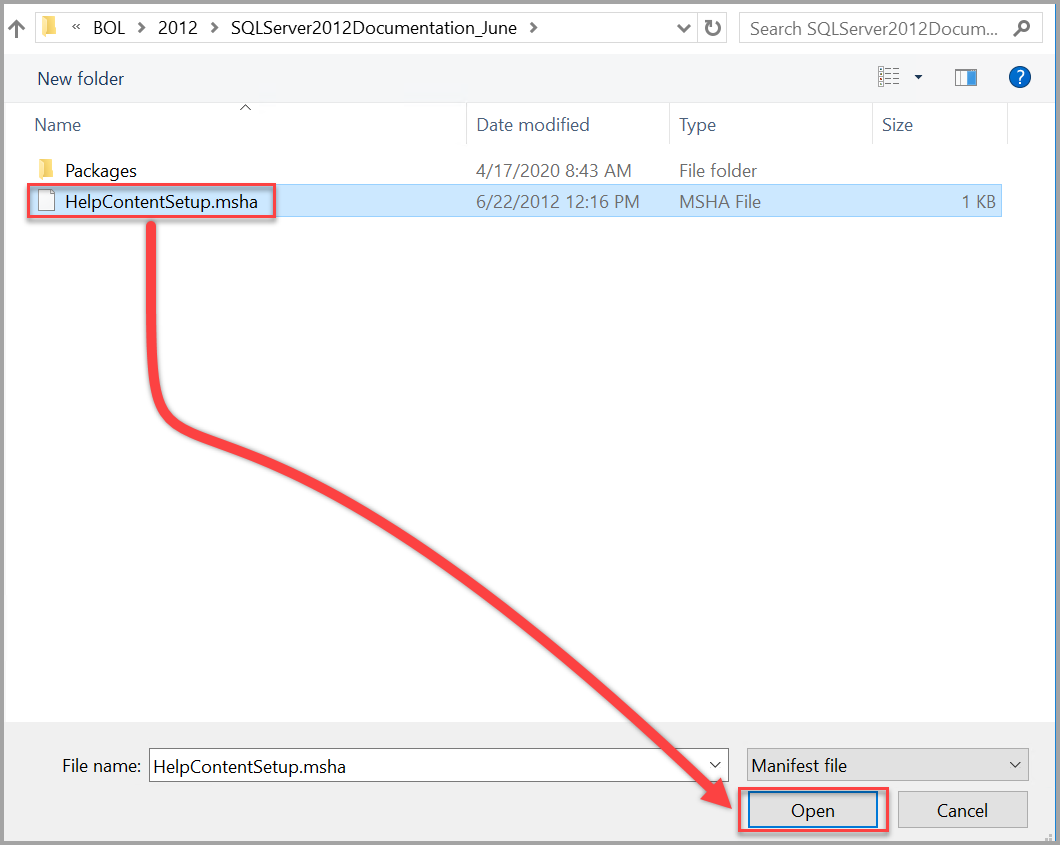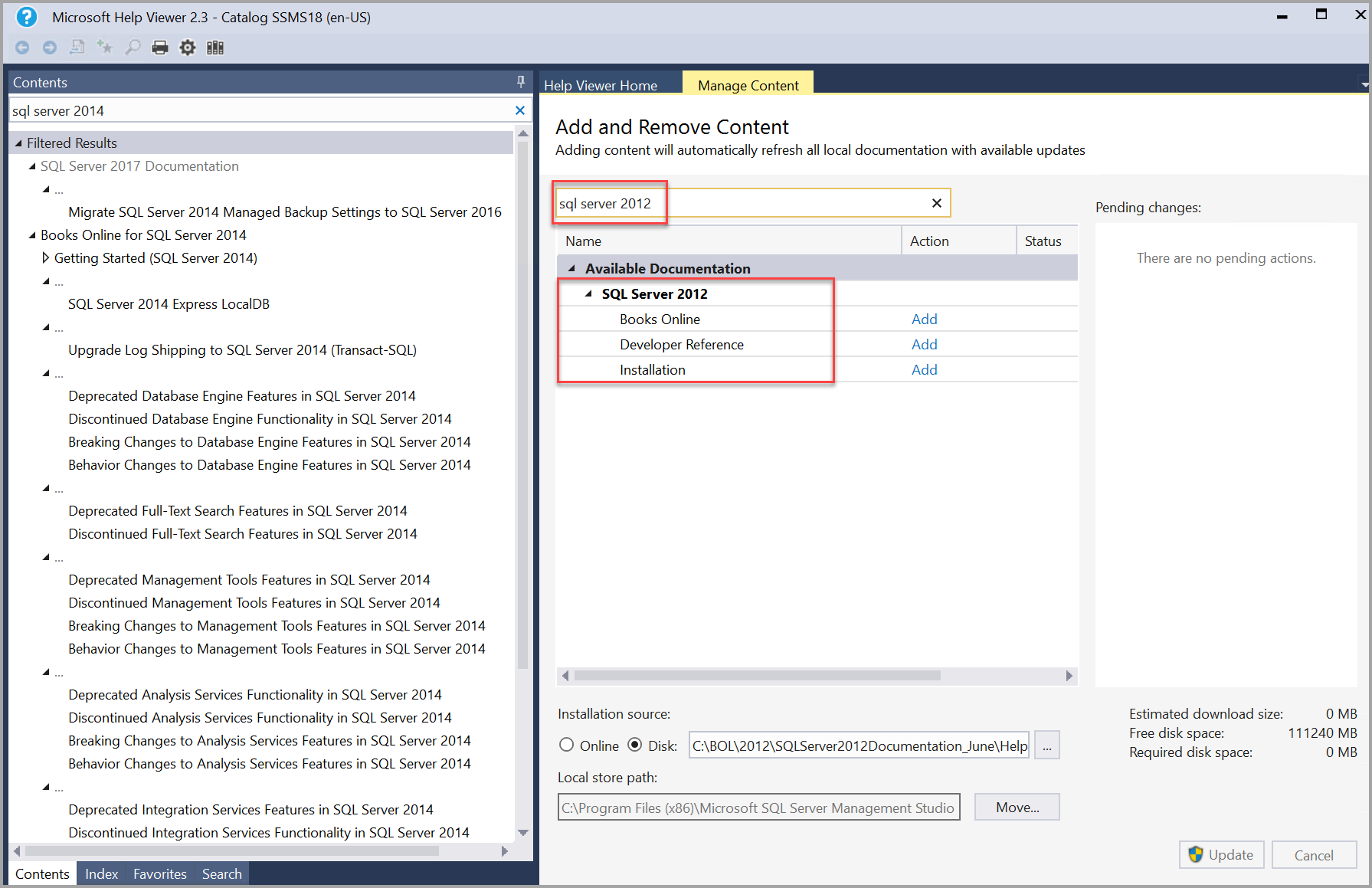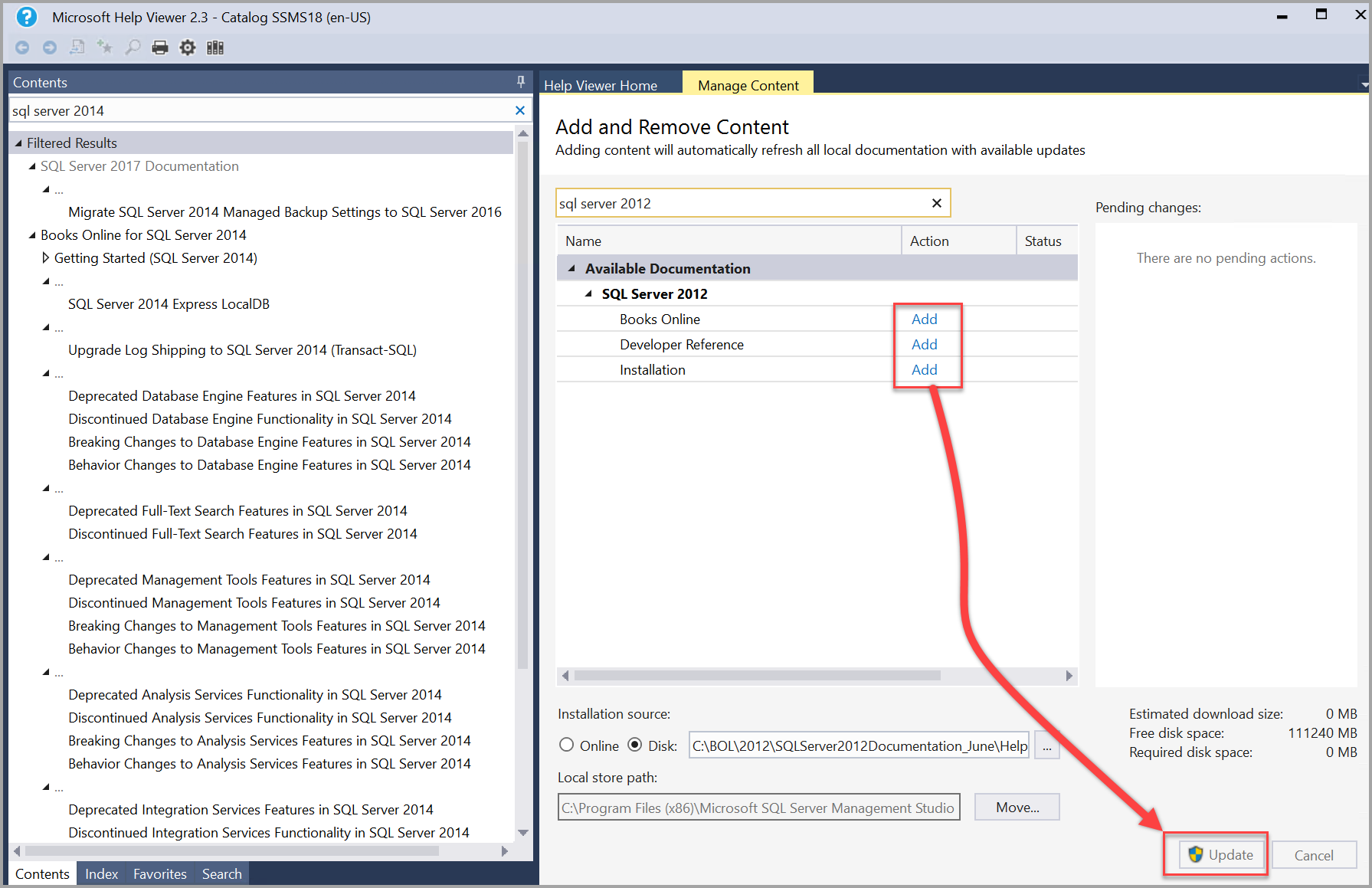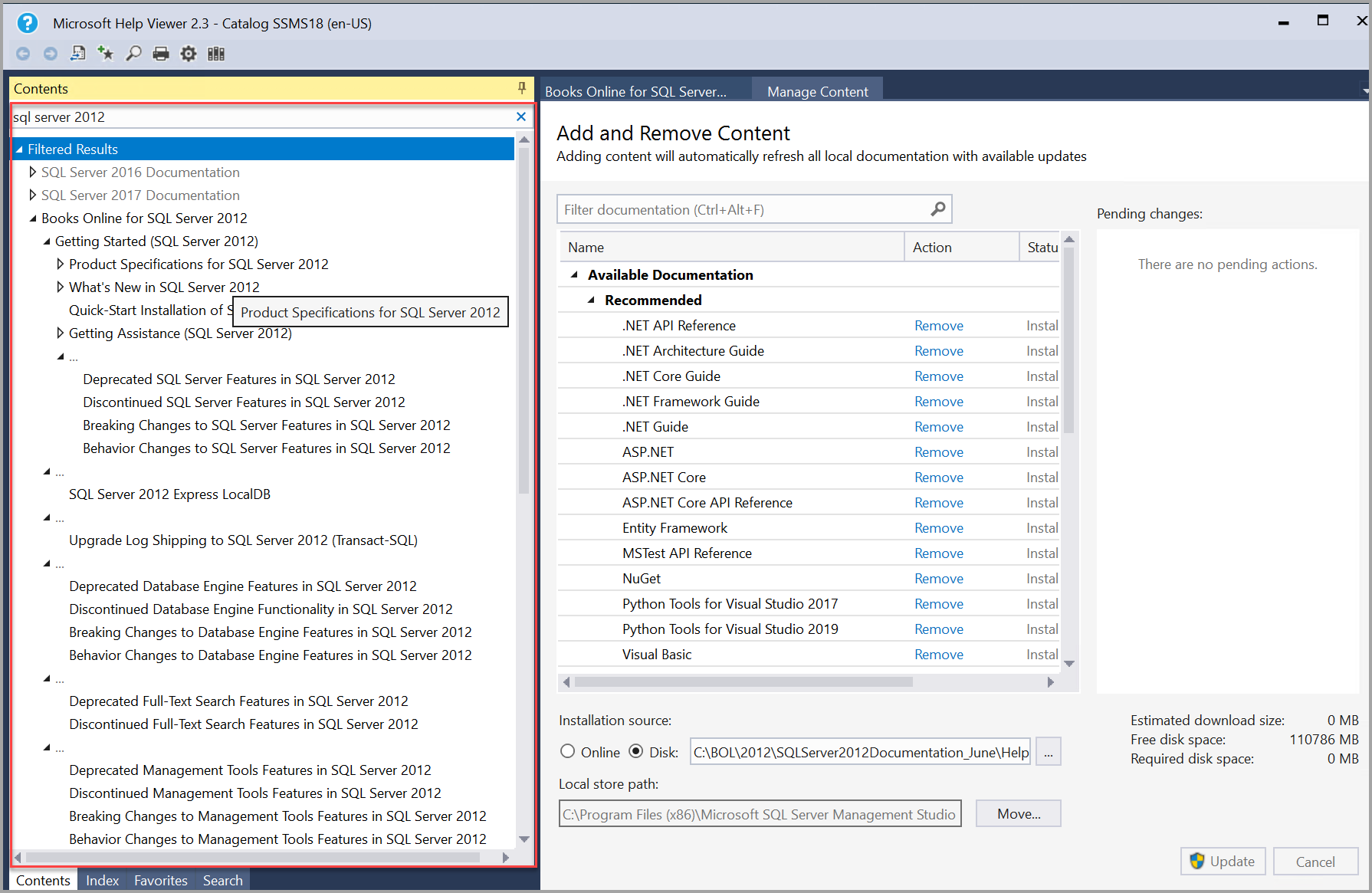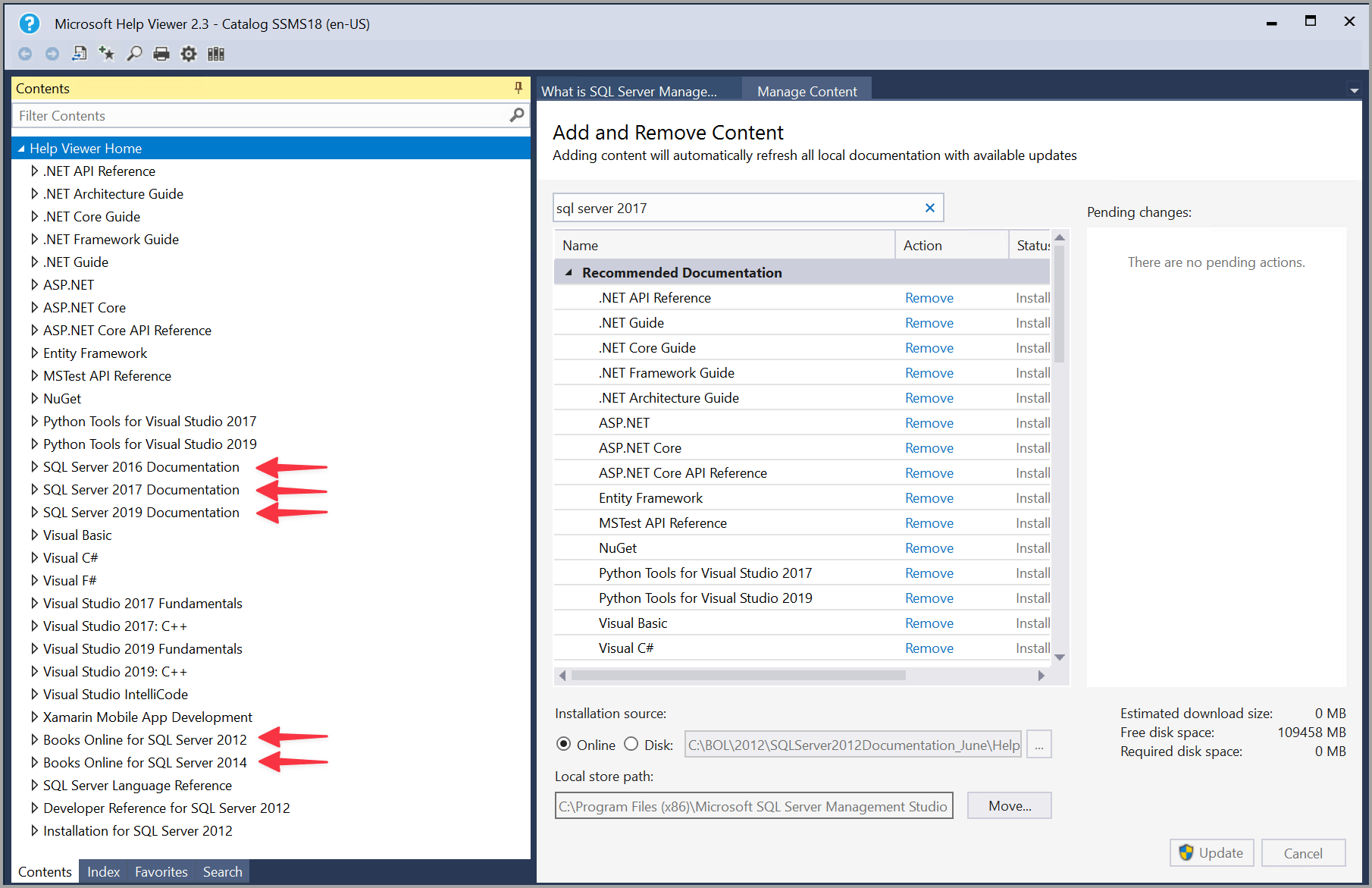Instalar a documentação do SQL Server para visualização offline em SSMS
Aplica-se a: SQL Server
Este artigo descreve como baixar e exibir o conteúdo do SQL Server no SSMS (SQL Server Management Studio) offline. O conteúdo offline permite acessar a documentação sem estar conectado à Internet (embora seja necessário inicialmente uma conexão com a Internet para baixá-lo).
Visão geral
A documentação offline está disponível para as versões do SQL Server 2012 (11.x) e posteriores. Embora você possa ver o conteúdo de versões anteriores online, uma opção offline fornece um modo conveniente de acessar conteúdo mais antigo.
- SQL Server 2016 (13.x) e versões posteriores
- SQL Server 2014 (12.x)
- SQL Server 2012 (11.x)
Se o sistema não tiver acesso à Internet e você quiser instalar o conteúdo offline, baixe primeiro o conteúdo em um sistema com acesso à Internet e mova o pacote para o sistema offline. Use o SSMS para localizar o caminho do arquivo de instalação e carregar os arquivos.
Conteúdo offline para o SQL Server
As etapas a seguir explicam como carregar conteúdo offline para o SQL Server usando o SQL Server Management Studio (SSMS) com acesso à Internet.
Esta seção descreve como carregar conteúdo offline para o SQL Server 2016 (13.x) e versões posteriores.
No SSMS, selecione Adicionar e Remover o Conteúdo da Ajuda no menu Ajuda.
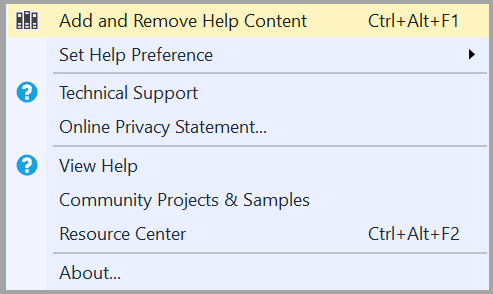
O Help Viewer é aberto na guia Gerenciar Conteúdo.
Para localizar o conteúdo da ajuda mais recente do SQL Server 2016 (13.x) e versões posteriores, na guia Gerenciar Conteúdo, escolha Online na origem de instalação e digite sql server na barra de pesquisa.
Observação
O caminho do repositório Local na guia Gerenciar Conteúdo mostra o local em que o conteúdo será instalado no computador local. Para alterar o local, selecione Mover, insira um caminho de pasta diferente no campo Para e selecione OK. Se a instalação da ajuda falhar após a alteração do caminho do repositório Local, feche e abra novamente o Help Viewer. Verifique se o novo local consta no caminho do repositório Local e tente realizar a instalação novamente.
Para instalar o conteúdo da ajuda mais recente do SQL Server 2016 (13.x) e posteriores, selecione Adicionar próximo a cada pacote de conteúdo (manual) que deseja instalar e selecione Atualizar no canto inferior direito.
Observação
Se o Visualizador da Ajuda congelar (travar) durante a adição de conteúdo, altere a linha
Cache LastRefreshed="<mm/dd/yyyy> 00:00:00"no arquivo%LOCALAPPDATA%\Microsoft\HelpViewer2.x\HlpViewer_SSMSx_en-US.settingsouHlpViewer_VisualStudiox_en-US.settingspara alguma data no futuro. Para obter mais informações sobre esse problema, confira O Visual Studio Help Viewer congela.Você pode verificar se o conteúdo do SQL Server 2016 (13.x) e posteriores foi carregado pesquisando por
sql server <nnnn>no painel de conteúdo à esquerda, onde<nnnn>é a versão que você instalou.(Opcional) Para mover o conteúdo para um sistema offline, acesse o Caminho do repositório local (mencionado na etapa 2) em que os arquivos foram instalados. Copie as pastas ContentStore e IndexStore para a nova pasta em outro local. Depois de copiar, compacte as pastas e os conteúdos associados e copie-os para o sistema offline.
No sistema offline, abra o SSMS e selecione Adicionar e remover conteúdos de ajuda no menu Ajuda. Acesse a guia Gerenciar conteúdos e anote o local do caminho do repositório local. Feche o SSMS.
Extraia o conteúdo do arquivo zip. Copie o conteúdo da pasta ContentStore para a pasta ContentStore no caminho do repositório local.
Observação
O arquivo installedBooks.*.xml deve ter mais de 1 KB. Se houver dois arquivos com o mesmo nome, renomeie o menor deles para
.oldalterando sua extensão.Copie o conteúdo da pasta IndexStore para a pasta IndexStore no caminho do repositório local.
Abra o SSMS e selecione Adicionar e remover conteúdos de ajuda no menu Ajuda para exibir a documentação.
Exibir documentação offline
Você pode exibir o conteúdo de ajuda do SQL Server usando o menu Ajuda na versão mais recente do SQL Server Management Studio (SSMS).
Exibir o conteúdo da ajuda offline no SSMS
Para visualizar a ajuda instalada no SSMS, selecione Inicializar no Help Viewer no menu Ajuda, para iniciar o Help Viewer.
O Help Viewer é aberto na guia Gerenciar Conteúdo, com o sumário da Ajuda instalada no painel esquerdo. Selecione Artigos no sumário para exibi-los no painel de conteúdo.
Importante
Se o painel de conteúdo não estiver visível, selecione Conteúdo na margem esquerda. Selecione o ícone de pino para manter o painel de conteúdo aberto.
Política de ciclo de vida
Confira o Ciclo de Vida do Produto da Microsoft para obter informações de compatibilidade de um produto, serviço ou tecnologia específica:
 Obter ajuda
Obter ajuda
- Ideias para SQL: Tem sugestões para melhorar o SQL Server?
- Microsoft Q&A (SQL Server)
- DBA Stack Exchange (marcação sql-server): Fazer perguntas sobre o SQL Server
- Stack Overflow (marcação sql-server): respostas a perguntas sobre desenvolvimento de SQL
- Reddit: discussão geral sobre o SQL Server
- Informações e termos de licença do Microsoft SQL Server
- Opções de suporte para usuários empresariais
- Entre em contato com a Microsoft
- Ajuda e comentários adicionais sobre o SQL Server
 Contribua com a documentação do SQL
Contribua com a documentação do SQL
Você sabia que pode editar conteúdo do SQL por conta própria? Ao fazer isso, além de melhorar nossa documentação, você também será creditado como um colaborador da página.
Para obter mais informações, confira Como contribuir para a documentação do SQL Server